实验六 Windows防火墙的设置与管理
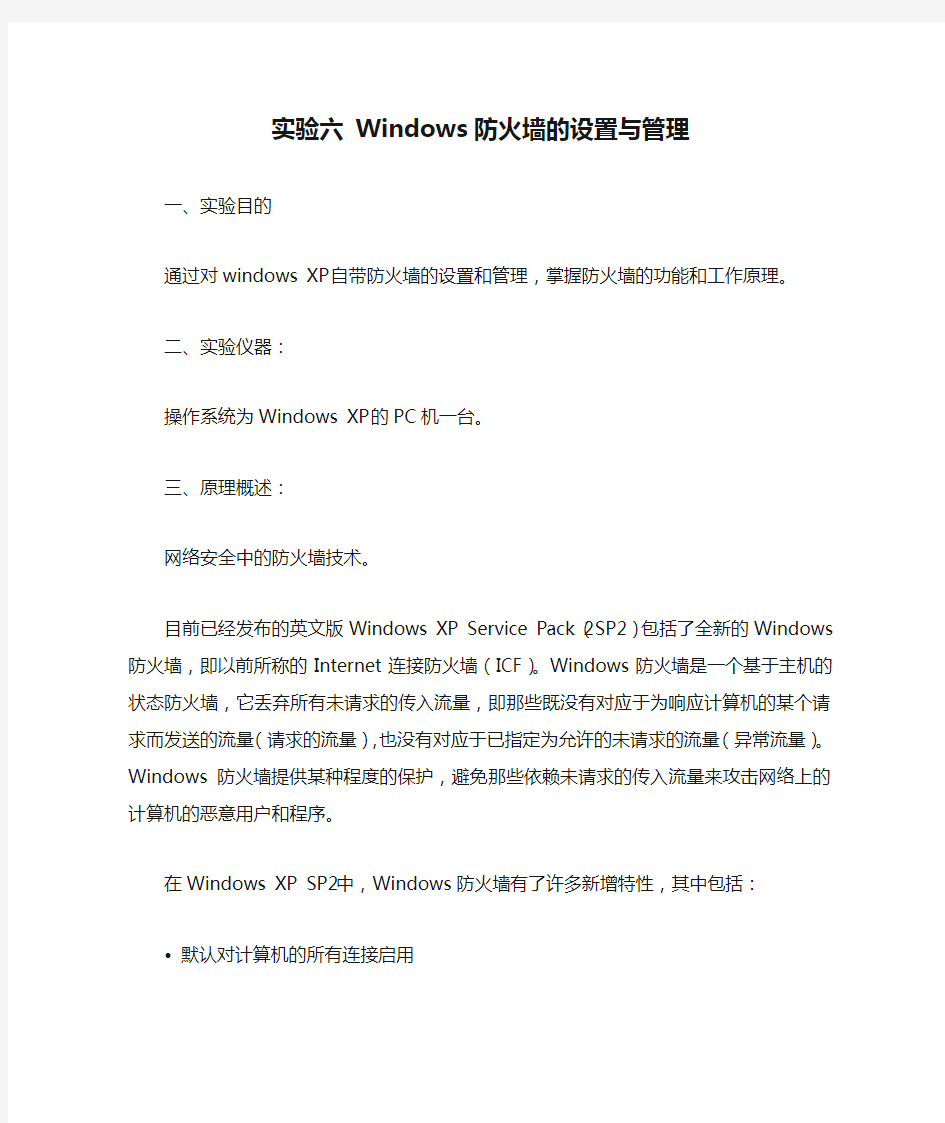
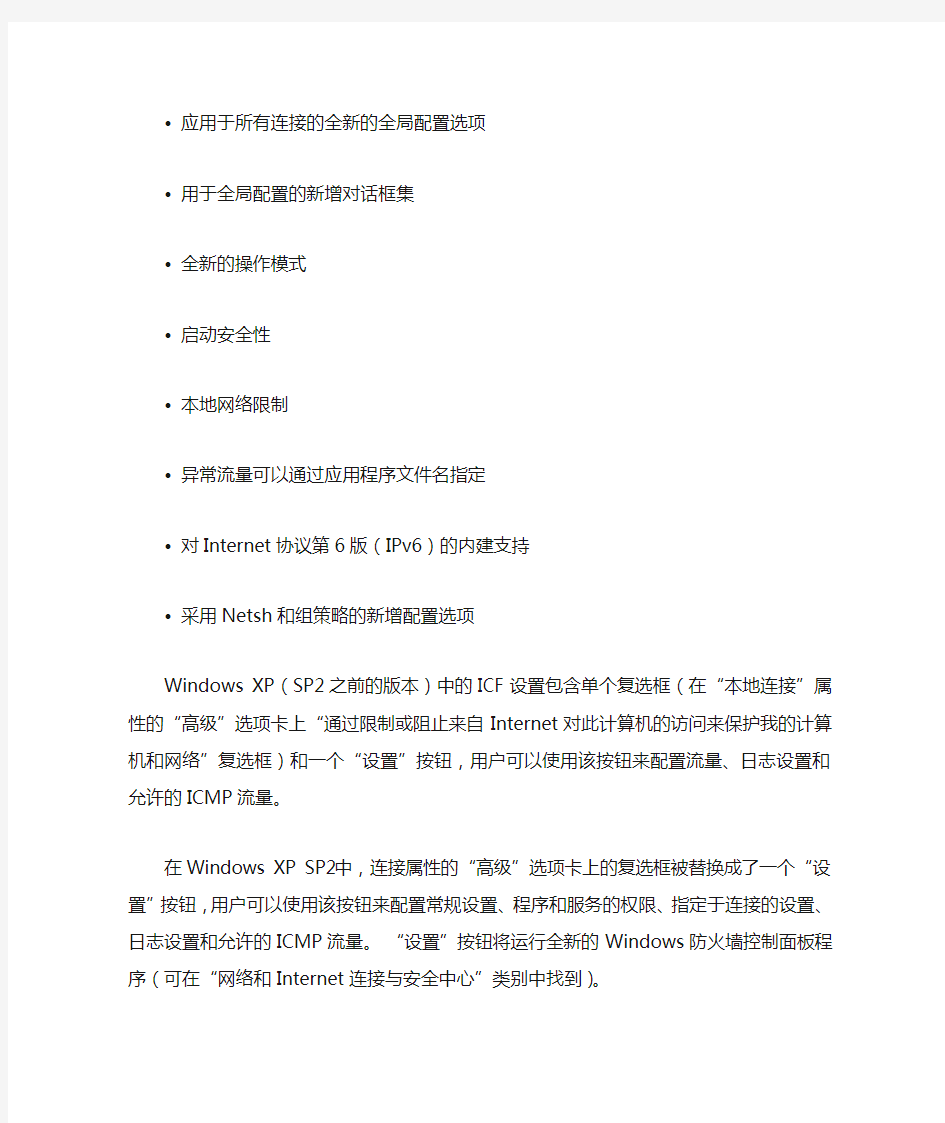
实验六Windows防火墙的设置与管理
一、实验目的
通过对windows XP自带防火墙的设置和管理,掌握防火墙的功能和工作原理。
二、实验仪器:
操作系统为Windows XP的PC机一台。
三、原理概述:
网络安全中的防火墙技术。
目前已经发布的英文版Windows XP Service Pack 2(SP2)包括了全新的Windows防火墙,即以前所称的Internet连接防火墙(ICF)。Windows防火墙是一个基于主机的状态防火墙,它丢弃所有未请求的传入流量,即那些既没有对应于为响应计算机的某个请求而发送的流量(请求的流量),也没有对应于已指定为允许的未请求的流量(异常流量)。Windows防火墙提供某种程度的保护,避免那些依赖未请求的传入流量来攻击网络上的计算机的恶意用户和程序。
在Windows XP SP2中,Windows防火墙有了许多新增特性,其中包括:
?默认对计算机的所有连接启用
?应用于所有连接的全新的全局配置选项
?用于全局配置的新增对话框集
?全新的操作模式
?启动安全性
?本地网络限制
?异常流量可以通过应用程序文件名指定
?对Internet协议第6版(IPv6)的内建支持
?采用Netsh和组策略的新增配置选项
Windows XP(SP2之前的版本)中的ICF设置包含单个复选框(在“本地连接”属性的“高级”选项卡上“通过限制或阻止来自Internet对此计算机的访问来保护我的计算机和网络”复选框)和一个“设置”按钮,用户可以使用该按钮来配置流量、日志设置和允许的ICMP
流量。
在Windows XP SP2中,连接属性的“高级”选项卡上的复选框被替换成了一个“设置”按钮,用户可以使用该按钮来配置常规设置、程序和服务的权限、指定于连接的设置、日志设置和允许的ICMP流量。“设置”按钮将运行全新的Windows防火墙控制面板程序(可在“网络和Internet连接与安全中心”类别中找到)。
新的Windows防火墙对话框包含以下选项卡:
?“常规”
?“例外”
?“高级”
四、实验内容及步骤
主要步骤:
1.配置windows防火墙的“常规项”;
2.配置windows防火墙的“例外项”;
3. 配置windows防火墙的“高级项”
“常规”选项卡
“常规”选项卡及其默认设置如下图所示。
在“常规”选项卡上,用户可以选择以下选项:
?“启用(推荐)”
选择这个选项来对“高级”选项卡上选择的所有网络连接启用Windows防火墙。Windows 防火墙启用后将仅允许请求的和异常的传入流量。异常流量可在“异常”选项卡上进行配置。
?“不允许例外”
单击这个选项来仅允许请求的传入流量。这样将不允许异常的传入流量。“异常”选项卡上的设置将被忽略,所有的连接都将受到保护,而不管“高级”选项卡上的设置如何。
?“禁用”
选择这个选项来禁用Windows防火墙。不推荐这样做,特别是对于可通过Internet直接访问的网络连接。
注意对于运行Windows XP SP2的计算机的所有连接和新创建的连接,Windows防火墙的默认设置是“启用(推荐)”。这可能会影响那些依赖未请求的传入流量的程序或服务的通信。在这样的情况下,用户必须识别出那些已不再运作的程序,将它们或它们的流量添加为异常流量。许多程序,比如Internet浏览器和电子邮件客户端(如:Outlook Express),不依赖未请求的传入流量,因而能够在启用Windows防火墙的情况下正确地运作。
如果用户在使用组策略配置运行Windows XP SP2的计算机的Windows防火墙,用户所配置的组策略设置可能不允许进行本地配置。在这样的情况下,“常规”选项卡和其他选项卡上的选项可能是灰色的,而无法选择,甚至本地管理员也无法进行选择。
基于组策略的Windows防火墙设置允许用户配置一个域配置文件(一组将在用户连接到一个包含域控制器的网络时所应用的Windows防火墙设置)和标准配置文件(一组将在用户连接到像Internet这样没有包含域控制器的网络时所应用的Windows防火墙设置)。这些配置对话框仅显示当前所应用的配置文件的Windows防火墙设置。要查看当前未应用的配置文件的设置,可使用netsh firewall show命令。要更改当前没有被应用的配置文件的设置,可使用netsh firewall set命令。
“例外”选项卡设置
“例外”选项卡
“例外”选项卡及其默认设置如下图所示。
在“例外”选项卡上,用户可以启用或禁用某个现有的程序或服务,或者维护用于定义异常流量的程序或服务的列表。当选中“常规”选项卡上的“不允许例外”选项时,例外流量将被拒绝。
对于Windows XP(SP2之前的版本),用户只能根据传输控制协议(TCP)或用户数据报协议(UDP)端口来定义异常流量。对于Windows XP SP2,用户可以根据TCP和UDP端口或者程序或服务的文件名来定义异常流量。在程序或服务的TCP或UDP端口未知或需要在程序或服务启动时动态确定的情况下,这种配置灵活性使得配置异常流量更加容易。
已有一组预先配置的程序和服务,其中包括:
文件和打印共享
远程助手(默认启用)
远程桌面
UPnP框架
这些预定义的程序和服务不可删除。
如果组策略允许,用户还可以通过单击“添加程序”,创建基于指定的程序名称的附加异常流量,以及通过单击“添加端口”,创建基于指定的TCP或UDP端口的异常流量。
当用户单击“添加程序”时,将弹出“添加程序”对话框,用户可以在其上选择一个程序或浏览某个程序的文件名。下图显示了一个例子。
当用户单击“添加端口”时,将弹出“添加端口”对话框,用户可以在其中配置一个TCP 或UDP端口。下图显示了一个例子。
全新的Windows防火墙的特性之一就是能够定义传入流量的范围。范围定义了允许发起异常流量的网段。在定义程序或端口的范围时,用户有两种选择:
“任何计算机”
允许异常流量来自任何IP地址。
“仅只是我的网络(子网)”
仅允许异常流量来自如下IP地址,即它与接收该流量的网络连接所连接到的本地网段(子网)相匹配。例如,如果该网络连接的IP地址被配置为10.64.6.7,子网掩码为255.255.0.0,那么异常流量仅允许来自10.4.6.1到10.4.6.254范围内的IP地址。
当用户希望允许本地家庭网络上全都连接到相同子网上的计算机以访问某个程序或服务,但是又不希望允许潜在的恶意Internet用户进行访问,那么“仅只是我的网络(子网)”设定的地址范围很有用。
一旦添加了某个程序或端口,它在“程序和服务”列表中就被默认禁用。
在“异常”选项卡上启用的所有程序或服务对“高级”选项卡上选择的所有连接都处于启用状态。
“高级”选项卡设置
“高级”选项卡
“高级”选项卡如下图所示。
“高级”选项卡包含以下选项:
?网络连接设置
?安全日志
?ICMP(Internet控制报文协议)
?默认设置
“网络连接设置”
在“网络连接设置”中,用户可以:
?指定要在其上启用Windows防火墙的接口集。要启用Windows防火墙,请选中网络连接名称后面的复选框。要禁用Windows防火墙,则清除该复选框。默认情况下,所有网络连接都启用了Windows防火墙。如果某个网络连接没有出现在这个列表中,那么它就不是一个标准的网络连接。这样的例子包括Internet服务提供商(ISP)提供的自定义拨号程序。
?通过单击网络连接名称,然后单击“设置”,配置单独的网络连接的高级配置。
如果清除“网络连接设置”中的所有复选框,那么Windows防火墙就不会保护用户的计算机,而不管用户是否在“常规”选项卡上选中了“启用(推荐)”。如果用户在“常规”选项卡上选中了“不允许例外”,那么“网络连接设置”中的设置将被忽略,这种情况下所有接口都将受到保护。
当用户单击“设置”时,将弹出“高级设置”对话框。
在“高级设置”对话框上,用户可以在“服务”选项卡中配置特定的服务(仅根据TCP或UDP端口来配置),或者在“ICMP”选项卡中启用特定类型的ICMP流量。这两个选项卡等价于Windows XP(SP2之前的版本)中的ICF配置的设置选项卡。
“安全日志”
在“安全日志”中,请单击“设置”,以便在“日志设置”对话框中指定Windows防火墙日志的配置,如下图所示。
在“日志设置”对话框中,用户可以配置是否要记录丢弃的数据包或成功的连接,以及指定日志文件的名称和位置(默认设置为pfirewall.log)及其最大容量。
“ICMP”
在“ICMP”中,请单击“设置”以便在“ICMP”对话框中指定允许的ICMP流量类型,如下图所示。
在“ICMP”对话框中,用户可以启用和禁用Windows防火墙允许在“高级”选项卡上选择的所有连接传入的ICMP消息的类型。ICMP消息用于诊断、报告错误情况和配置。默认情况下,该列表中不允许任何ICMP消息。
诊断连接问题的一个常用步骤是使用Ping工具检验用户尝试连接到的计算机地址。在检验时,用户可以发送一条ICMP Echo(回显命令)消息,然后获得一条ICMP Echo Reply消息作为响应。默认情况下,Windows防火墙不允许传入ICMP Echo消息,因此该计算机无法发回一条ICMP Echo Reply消息作为响应。为了配置Windows防火墙允许传入的ICMP Echo消息,用户必须启用“允许传入的echo请求”设置。
“默认设置”
单击“还原默认设置”,将Windows防火墙重设回它的初始安装状态。当用户单击“还原默认设置”时,系统会在Windows防火墙设置改变之前提示用户核实自己的决定。
win7防火墙设置指南、多重作用防火墙策略以及设置方法
win7防火墙设置指南、多重作用防火墙策略以及设置方法 214小游戏https://www.sodocs.net/doc/f01372338.html,/ windows XP集成防火强常被视为鸡肋,不过随着vista和WIN7的发布,微软对于防火墙的两次升级让windows的firewall不再是系统的累赘,特别是win7的firewall,强悍的功能让微软的防火墙也有了“专业”的味道。 本文就教大家来了解一下windows7下的 firewall设置以及向你展示怎样对多重作用防火墙策略下对Firewall进行配置。Windows Firewall的演变过程。 一、windows防火墙的演变 Windows XP中的防火墙是一款简单、初级仅保护流入信息,拦截任何不是由你主动发启入站连接的软件--它是默认关闭的。SP2后它才被默认启动并可以通过组策略的方式由管理员进行配置。而 Vista Firewall 是建立在一个新的Windows Filtering Platform (WFP、Windows过滤平台)上、并通过Advanced Security MMC嵌入式管理单元添加了新的过滤外发信息的能力。在Windows 7中MS对firewall做了进一步的微调,使其更具可用性,尤其针对移动计算机,更是舔加了对多重作用防火墙策略的支持。 二、windows 7 firewall(防火墙)设置方法 与Vista相同的是,可以通过访问控制面板程序对Windows 7 firewall进行基础配置。与Vista不同的是,你还可以通过访问控制面板的方式对其进行高级配置(包括对出站连接过滤器的配置),而不是一定要创建空白MMC并加入嵌入式管理单元来实现。只是点击一下左侧面板里的高级配置选项。 更多的网络配置 Vista firewall允许你去选择是在公共网格上还是在专用网络中,而在Windows 7中你有三个选择--公用网络、家庭网络、办公网络。后两个选项是专用网络的细化。 如果你选择了“家庭网络”选项,你将可以建立一个“家庭组”。在这种环境中,“网路发现”会自动启动,你将可以看到网络中其它的计算机和设备,同时他们也将可以看到你的计算机。隶属于“家庭组”的计算机能够共享图片、音乐、视频、文档库以及如打印机这样的硬件设备。如果有你不想共享的文件夹在文档库中,你还可以排除它们。 如果你选择的是“工作网络”,“网路发现”同样会自动启动,但是你将不能创建或是加入“家庭组”。如果你的计算机加入了Windows域(通过控制面板--系统和安全--系统--高级系统配置--计算机名选项卡)并通过DC验证,那么防火墙将自动识别网络类型为域环境网络。 而“公用网络”类型是当你在机场、宾馆、咖啡馆或使用移动宽带网络联通公共wi-fi 网络时的适当选择,“网路发现”将默认关闭,这样其它网络中的计算机就不会发现你的共享而你也将不能创建或加入“家庭组”。 在全部的网络模式中,Windows 7 firewall都将在默认情况下拦截任何发送到不属于白名单中应用程序的连接。Windows 7允许你对不同网络类型分别配置。 多重作用防火墙策略 在Vista中,尽管你有公用网络和私用网络两个配置文件,但是只会有一个在指定的时间内起作用。所以如果你的计算机发生要同时连接两个不同网络的情况,那你就要倒霉啦。最严格的那条配置文件会被用户到所有的连接上,这意味着你可能无法在本地(私用)网络中做你想做的事,因为你是在公用网络在规则下操作。而在Windows 7 (和 Server 2008 R2)中,不同网络适配器上可以使用不同的配置文件。也就是说专用网络之间的网络连接受专用网络规则支配,而与公用网络之间的流量则应用公用网络规则。 起作用的是那些不显眼的小事 在很多事例中,更好的可用性往往取决于小的改变,MS听取了用户的意见并将一些“不
windows防火墙打开方法
windows防火墙打开方法 windows防火墙打开方法如下打开控制面板 2鼠标左键单击【windows防火墙】 3然后鼠标左键单击【打开或关闭windows防火墙】 4如果是关闭,选中【关闭windows防火墙(不推荐)】;如果是开启,选中【启用windows防火墙】,最后单击确定即可注意事项 最后一个关闭的界面,上下两个都要选中才行 相关阅读: 防火墙类型 网络层防火墙 网络层防火墙可视为一种 ip 封包过滤器,运作在底层的tcp/ip协议堆栈上。我们可以以枚举的方式,只允许符合特定规则的封包通过,其余的一概禁止穿越防火墙(病毒除外,防火墙不能防止病毒侵入)。这些规则通常可以经由管理员定义或修改,不过某些防火墙设备可能只能套用内置的规则。 我们也能以另一种较宽松的角度来制定防火墙规则,只要封包不符合任何一项“否定规则”就予以放行。操作系统及网络设备大多已内置防火墙功能。 较新的防火墙能利用封包的多样属性来进行过滤,例如:来源 ip地址、来源端口号、目的 ip 地址或端口号、服务类型(如
http 或是 ftp)。也能经由通信协议、ttl 值、来源的网域名称或网段...等属性来进行过滤。 应用层防火墙 应用层防火墙是在 tcp/ip 堆栈的“应用层”上运作,您使用浏览器时所产生的数据流或是使用 ftp 时的数据流都是属于这一层。应用层防火墙可以拦截进出某应用程序的所有封包,并且封锁其他的封包(通常是直接将封包丢弃)。理论上,这一类的防火墙可以完全阻绝外部的数据流进到受保护的机器里。 防火墙借由监测所有的封包并找出不符规则的内容,可以防范电脑蠕虫或是木马程序的快速蔓延。不过就实现而言,这个方法既烦且杂(软件有千千百百种啊),所以大部分的防火墙都不会考虑以这种方法设计。 xml 防火墙是一种新型态的应用层防火墙。 根据侧重不同,可分为:包过滤型防火墙、应用层网关型防火墙、服务器型防火墙。 数据库防火墙 数据库防火墙是一款基于数据库协议分析与控制技术的数据库安全防护系统。基于主动防御机制,实现数据库的访问行为控制、危险操作阻断、可疑行为审计。 数据库防火墙通过sql协议分析,根据预定义的禁止和许可策略让合法的sql操作通过,阻断非法违规操作,形成数据库的外围防御圈,实现sql危险操作的主动预防、实时审计。 数据库防火墙面对来自于外部的入侵行为,提供sql注入禁止和数据库虚拟补丁包功能。
win7关闭防火墙 ping不通该怎么办
win7关闭防火墙ping不通该怎么办 win7 关闭防火墙后就ping不同了,这是什么原因,怎么样解决好呢?下面由小编给你做出详细的win7 关闭防火墙ping 不通解决方法介绍!希望对你有帮助! win7 关闭防火墙ping不通解决方法一: 1 WIN7和XP都设置到同一网段并且相同网关 2 WIN7机子映射网络连接(假设XP机子IP是192.168.0.1)输入(\\192.168.0.1\d) 3.WIN7要把访问要求输入密码那个钩钩点掉 4.设置打印机共享 win7 关闭防火墙ping不通解决方法二: 把杀软和防火墙都退出,还有就是别人ping不通你,你也ping不了别人 可能是路由器设置问题,如果你能ping通别人,你看看你
的策略是不是开启了 相关阅读: 禁止ping命令 查看主机ip 打开“开始”程序中的“附件”,找到“命令提示符”打开。 输入命令:ipconfig 可以看到本机的ip是192.168.0.111,网关是192.168.0.1 查看虚拟机中系统的ip 在ubuntu系统中打开终端,输入命令:ifconfig 注意:和windows系统下的ipconfig命令就差了一个字母。
可以看到ip地址是:192.168.0.101 在本机中ping虚拟机系统中的ip 在命令提示符中输入命令:ping 192.168.0.101 看到已经ping通,正常接收到数据包。 在虚拟机系统中ping本机的ip 在终端中输入命令:ping 192.168.0.111 等了很久也没ping通。 在虚拟机系统中ping网关 因为ping不通,看看网关是否可以ping通。如果网关可以ping通,说明问题在于本机上的设置,可能阻止的别人来ping 它。 在终端输入命令:ping 192.168.0.1
win2008 防火墙服务无法启动该怎么
win2008 防火墙服务无法启动该怎么 win2008 防火墙服务无法启动解决方法二: 一、防火墙配置出错 开始-->运行-->gpedit.msc 这时打开了组策略 在左面分级展开 计算机配置-->管理模板-->网络-->网络连接-->windows 防火墙 然后在这下面就是组策略强制限制的一些选项 找到你所需要的配置定义成启用再设置回"未配置" 就可以了 (有些软件更改的注册表,有时在组策略里显示不出来,可能更改以后组策略里仍然是未配置的,所以要配置一下,再配置回来) 二、安全中心被关闭 防火墙启用的选项变成灰色,无法启用,并用提示“由于安全考虑,某些设置由组策略控制” 运行services.msc打开“服务” 将security center设为自动,并且启用。 将windows firewall/internet connection sharing(ics)设为自动并且启用。
将application layer gateway service 设为自动并且启用。 如果仍然不能启用防火墙,执行以下步骤: 运行regedit.exe打开注册表,删除下面两项: hkey_local_machine \ software \ policies \ microsoft \ windowsfirewall hkey_current_user \ software \ policies \ microsoft \ windowsfirewall (至少能找到一项) 在服务中重启windows firewall/internet connection sharing(ics) 如果继续提示“由于安全考虑,某些设置由组策略控制”,不会影响使用。 三、系统文件丢失 由于sharedaccess.reg文件丢失或损坏,sharedaccess.reg 文件代表了windows防火墙服务。 注意:windows防火墙服务在windows xp sp2替换在早期版本的windowsxp中internet连接防火墙(icf)服务。 win2008 防火墙服务无法启动解决方法二: 就需要通过“高级安全windows 防火墙”功能。打开方法如下:管理工具中点击高级安全windows防火墙,或者是在刚才的防火墙状态中点击高级设置。如下图所示,然后,可以看到右侧所示的界面。 什么是高级安全windows防火墙: 使用高级安全 windows 防火墙可以帮助用户保护网络上的
windows防火墙打不开解决方法
windows防火墙打不开解决方法 篇一:windows XP无法打开防火墙解决方案 Windows xp 防火牆無法開啟解決方案 若要重置 Winsock 设置,请执行以下步骤: 1. 修复 Winsock 注册表项。若要执行此操作,请执行以下步骤: a. 单击开始,单击运行,键入cmd,然后单击确定. b. 在命令提示符下,键入 netsh winsock reset,然后再按ENTER。 c. 键入退出,,然后按 ENTER 键关闭命令提示符窗口。 d. 重新启动计算机。 警告重置 netsh winsock命令可能会产生负面影响的访问信息或监控互联网(如防病毒程序、防火墙程序或代理客户端程序。如果您有使用命令后不会无法正常运行的程序,重新安装此程序以恢复功能。 如果在步骤 a 到 d 不能解决此问题,请继续执行步骤 2。 2. 重新安装文件。若要执行此操作,请执行以下步骤: a. 找到并打开下面的文件夹: %Windir%\Inf 注意%Windir%文件夹是在安装 Windows 的文件夹。Inf 文件夹是一个隐藏的文件夹。若要查看 Inf 文件夹,必须更改计算机上的文件夹选项,以便您可以查看隐藏的文件和文件夹。若要执行此操作,
请执行以下步骤: 1. 2. 3. 在工具菜单上,单击文件夹选项. 在视图选项卡上,单击高级设置列表中的显示隐藏的文件和文件夹。单击应用,然后单击确定. . 单击开始,单击运行,键入资源管理器,然后单击确定. b. 用鼠标右键单击文件,并单击安装. c. 更改计算机上的文件夹选项,使您不能查看隐藏的文件和文件夹。若要执行此操作, 请执行以下步骤: 1. 2. 3. 在工具菜单上,单击文件夹选项. 在视图选项卡上,单击高级设置列表中的不显示隐藏的文件和文件夹。单击应用,然后单击确定. 若要打开或关闭 Windows 防火墙设置,请执行以下步骤: 1. 2. 单击开始,单击运行,键入,然后单击确定. 在常规选项卡上单击开(推荐)或关(不推荐),然后单击确定. 对于运行 Windows XP SP2 的计算机,使用netsh命令可以重建Winsock 注册表项。 篇二:windows防火墙服务无法启动拒绝访问
WIN7防火墙在哪里设置
WIN7防火墙在哪里设置 各位读友大家好!你有你的木棉,我有我的文章,为了你的木棉,应读我的文章!若为比翼双飞鸟,定是人间有情人!若读此篇优秀文,必成天上比翼鸟! 篇一:Win7防火墙设置详解Windows 7防火墙设置详解飘荡软件/ 本文介绍Windows 7防火墙的设置方法,自从Vista开始,Windows的防火墙功能已经是越加臻于完善、今非昔比了,系统防火墙已经成为系统的一个不可或缺的部分,不再像XP那样防护功能简单、配置单一,所以无论是安装哪个第三方防火墙,Windows 7自带的系统防火墙都不应该被关闭掉,反而应该学着使用和熟悉它,对我们的系统信息保护将会大有裨益。防火墙有软件的也有硬件德,当然了,其实硬件仍然是按照软件的逻辑进行工作的,所以也并非所有的硬防就一定比软防好,防火墙的作用是用来检查网络或Internet的交互信息,并根据一定
的规则设置阻止或许可这些信息包通过,从而实现保护计算机的目的,下面这张图是Windows 7帮助里截出来的工作原理图:Windows 7防火墙的常规设置方法还算比较简单,依次打开“计算机”——“控制面板”——“Windows防火墙”,如下图所示:上图中,天缘启用的是工作网络,家庭网络和工作网络同属于私有网络,或者叫专用网络,图下面还有个公用网络,实际上Windows 7已经支持对不同网络类型进行独立配置,而不会互相影响,这是windows 7的一个改进点。图2中除了右侧是两个帮助连接,全部设置都在左侧,如果需要设置网络连接,可以点击左侧下面的网络和共享中心,具体设置方法,可以参考《Windows 7的ADSL网络连接和拨号连接设置方法》和《Windows 7的网络连接和共享设置教程》两篇文章,另外如果对家庭网络、工作网络和公用网络有疑问也可参考一下。下面来看一下Windows 7防火墙的几个常规设置方法:
[win7禁用防火墙]如何禁用win7防火墙
[win7禁用防火墙]如何禁用win7防火墙 禁用win7防火墙方法一: 首先,点击开始菜单,再点击“控制面板” 在控制面板中找到“windows 防火墙” 然后在防火墙设置中,点击左侧的“打开或关闭 windows 防火墙”, 接下来,在专用网络设置和公用网络设置里,分别把防火墙关闭,最后点击“确定” 禁用win7防火墙方法二: 1、点击win7系统开始菜单,然后选择控制面板。 2、在控制面板里点击系统和安全 3、在系统和安全界面上点击windows防火墙 4、windows防火墙界面上 点击左侧的打开或关闭windows防火墙5、在windows防火墙自定义窗口下,将2个关闭windows防火墙选中,然后点击确定禁用win7防火墙方法三: 按“win+r”组合键,在打开框中输入cmd,打开命令行窗口。 输入命令: netsh firewall set opmode disable 按回车键。 netsh firewall set opmode mode=disable 使用管理员权限,打开命令行窗口,
输入netsh advfilewall set publicprofile state off 相关阅读: 防火墙网络安全介绍 一个防火墙(作为阻塞点、控制点)能极大地提高一个内部网络的安全性,并通过过滤不安全的服务而降低风险。由于只有经过精心选择的应用协议才能通过防火墙,所以网络环境变得更安全。如防火墙可以禁止诸如众所周知的不安全的nfs协议进出受保护网络,这样外部的攻击者就不可能利用这些脆弱的协议来攻击内部网络。防火墙同时可以保护网络免受基于路由的攻击,如ip选项中的源路由攻击和icmp重定向中的重定向路径。防火墙应该可以拒绝所有以上类型攻击的报文并通知防火墙管理员。 强化网络安全策略 通过以防火墙为中心的安全方案配置,能将所有安全软件(如口令、加密、身份认证、审计等)配置在防火墙上。与将网络安全问题分散到各个主机上相比,防火墙的集中安全管理更经济。例如在网络访问时,一次一密口令系统和其它的身份认证系统完可以不必分散在各个主机上,而集中在防火墙一身上。 监控网络存取和访问 如果所有的访问都经过防火墙,那么,防火墙就能记录下这些访问并作出日志记录,同时也能提供网络使用情况的统计数据。当发生可疑动作时,防火墙能进行适当的报警,并提供网络是否受到监测和攻击的详细信息。另外,收集一个网络的使用和误用情况也是非常重要的。首先的理由是可以清楚防火墙是否能够抵挡攻击者的探测和攻击,并且清楚防火墙的控制是否充足。而网
Windows_7防火墙设置详解
Windows 7防火墙设置详解(一) 文介绍Windows 7防火墙的设置方法,自从Vista开始,Windows的防火墙功能已经是越加臻于完善、今非昔比了,系统防火墙已经成为系统的一个不可或缺的部分,不再像XP那样防护功能简单、配置单一,所以无论是安装哪个第三方防火墙,Windows 7自带的系统防火墙都不应该被关闭掉,反而应该学着使用和熟悉它,对我们的系统信息保护将会大有裨益。 防火墙有软件的也有硬件德,当然了,其实硬件仍然是按照软件的逻辑进行工作的,所以也并非所有的硬防就一定比软防好,防火墙的作用是用来检查网络或Internet的交互信息,并根据一定的规则设置阻止或许可这些信息包通过,从而实现保护计算机的目的,下面这张图是Windows 7帮助里截出来的工作原理图: Windows 7防火墙的常规设置方法还算比较简单,依次打开“计算机”——“控制面板”——“Windows防火墙”,如下图所示:
上图中,天缘启用的是工作网络,家庭网络和工作网络同属于私有网络,或者叫专用网络,图下面还有个公用网络,实际上Windows 7已经支持对不同网络类型进行独立配置,而不会互相影响,这是windows 7的一个改进点。图2中除了右侧是两个帮助连接,全部设置都在左侧,如果需要设置网络连接,可以点击左侧下面的网络和共享中心,具体设置方法,可以参考《Windows 7的ADSL网络连接和拨号连接设置方法》和《Windows 7的网络连接和共享设置教程》两篇文章,另外如果对家庭网络、工作网络和公用网络有疑问也可参考一下。 下面来看一下Windows 7防火墙的几个常规设置方法: 一、打开和关闭Windows防火墙
win7防火墙设置规则
Win7系统墙规则设置 Windows Firewall with Advanced Security (Guide for win7) 这篇文章大体上是防火墙高手stem在https://www.sodocs.net/doc/f01372338.html,/showthread.php?t=239750 里面的Vista系统墙的教程。本人将其翻译成中文然后全部在win7中测试过其可靠性。而且全部例子全部用win7试验过,全部截图都是win7下自己截的,并未使用原作者的图片。我觉得这篇文章确实很好,对喜欢用系统防火墙的用户来说是一个很好的教程。希望大家有所收获。 本文分三个部分,以后还会继续翻译和添加 第一部分:win7系统墙概要 第二部分:规则建立的基本理论知识和实例 第三部分:实战,添加特殊的规则 第一部分:win7系统墙概要 位置:控制面板-windows防火墙
打开后 点击高级设置
里面默认有3种配置文件供你使用,一个是域配置文件,一个是专用配置文件,一个是公用配置文件。一个配置文件可以解释成为一个特定类型的登录点所配置的规则设置文件,他取决于你在哪里登录网络。 域:连接上一个域 专用:这是在可信网络里面使用的,如家庭的网络,资源共享是被允许的。 公用:直接连入Internet或者是不信任的网络,或者你想和网络里面的计算机隔离开来。 当你第一次连接上网络的时候,windows会检测你的网络的类型。如果是一个域的话,那么对应的配置文件会被选中。如果不是一个域,那么防火墙会有一个弹窗,让你选中是“公用的”还是“专用的”,这样你就能决定使用哪个配置文件。如果你在选择后改变了主意,想改变其,那么你就得去“网络和共享”那里。这我们会在后面提到。 在我们进一步深入之前,我们得学会怎样进行出站控制。 选中高级设置图片中的属性(上图打框的那里)
win7旗舰版防火墙设置秘诀
win7旗舰版防火墙设置秘诀 由于大家对于雨林木风xp系统下载的防火墙技术比较失望,所以都是直接关闭了xp防火墙,然而对于windows7旗舰版的防火墙认识也是停留在xp系统上。但是您不知道的是win7旗舰版的防火墙技术已经非常的成熟,而且设置也非常的简单。默认情况下,该防火墙还是关闭的,所以我们只能另外去选择专业可靠的安全软件来保护自己的电脑。下面小编就带来一起来了解windows7的防火墙技术。 1. Windows 7 防火墙的启动 在Windows 7 桌面上,单击开始菜单处进入控制面板,然后找到“Windows7防火墙”功能。 2. Windows 7 防火墙的基本设置 防火墙如果设置不好,阻止网络恶意攻击不给力不说,还可能会阻挡用户自己正常访问互联网,所以之前很多电脑用户都不会去手动设置防火墙。现在情况就不一样了,Windows 7 系统的防火墙设置相对简单很多,普通的电脑用户也可独立进行相关的基本设置。点击进入“打开或关闭Windows防火墙”设置窗口,点击“启用Windows防火墙”即可开启Windows 7 的防火墙。
Win7新手用户尽可放心大胆去设置,就算操作失误也没关系,Windows 7 系统提供的防火墙还原默认设置功能可立马帮你把防火墙恢复到初始状态。
Win7提供了三种网络类型供用户选择使用:公共网络、家庭网络或者工作网络,后两者都被Windows 7 系统视为私人网络。所有网络类型,Win7都允许手动调整配置。另外,Win7系统中为每一项设置都提供了详细的说明文字,一般用户在动手设置前有不明白的地方先浏览一遍就可以。 3. Windows 7 防火墙的高级设置 作为不少Win7旗舰版高级用户来说,想要把防火墙设置的更全面详细,Windows 7 的防火墙还提供了高级设置控制台,在这里你可以为每种网络类型的配置文件进行设置,包括出站规则、入站规则、连接安全规则等。
Windows 7防火墙规则设置
Windows XP集成的防火墙常被视为鸡肋,但现在的WIN7防火墙强悍的功能也有了点“专业”的味道。今天教和大家一起来看看该如何使用WIN7防火墙。 与Vista相同的是,可以通过访问控制面板程序对Windows 7 firewall进行基础配置。与Vista 不同的是,你还可以通过访问控制面板的方式对其进行高级配置(包括对出站连接过滤器的配置),而不是一定要创建空白MMC并加入嵌入式管理单元来实现。只是点击一下左侧面板里的高级配置选项。 Vista 防火墙允许你去选择是在公共网格上还是在专用网络中,而在Windows 7中你有三个选择--公用网络、家庭网络、办公网络。后两个选项是专用网络的细化。 如果你选择了“家庭网络”选项,你将可以建立一个“家庭组”。在这种环境中,“网路发现”会自动启动,你将可以看到网络中其它的计算机和设备,同时他们也将可以看到你的计算机。隶属于“家庭组”的计算机能够共享图片、音乐、视频、文档库以及如打印机这样的硬件设备。如果有你不想共享的文件夹在文档库中,你还可以排除它们。 如果你选择的是“工作网络”,“网路发现”同样会自动启动,但是你将不能创建或是加入“家庭组”。如果你的计算机加入了Windows域(通过控制面板--系统和安全--系统--高级系统配置--计算机名选项卡)并通过DC验证,那么防火墙将自动识别网络类型为域环境网络。 而“公用网络”类型是当你在机场、宾馆、咖啡馆或使用移动宽带网络联通公共wi-fi网络时的适当选择,“网路发现”将默认关闭,这样其它网络中的计算机就不会发现你的共享而你也将不能创建或加入“家庭组”。 在全部的网络模式中,Windows 7 firewall都将在默认情况下拦截任何发送到不属于白名单中应用程序的连接。Windows 7允许你对不同网络类型分别配置。 多重作用防火墙策略
windows防火墙修改端口方法
windows防火墙修改端口方法 windows防火墙修改端口方法一1、点击【开始】按钮在弹出的菜单中点击【控制面板】项 2、在弹出的控制面板窗口中,点击【windows防火墙】 3、在弹出的窗口左侧中点击【高级设置】,进入高级安全windows防火墙设置项 4、要想设置防火墙策略其实主要是针对端口的入站和出站规则进行设置,也就是告诉系统哪个门(端口)可以让什么样的人(链接),如何进出的策略,因此我们要设置入站和出战规则,点击左侧【入站规则】,然后点击右侧【操作】项中的【新建规则】按钮,弹出窗口。 5、选中【端口】点击下一步 6、选中【tcp】,并选中【特定本地端口】在后面的输入框中输入端口号,如1012点击下一步 7、选中指定的操作为【允许连接】点击下一步 8、选择规则应用的网络,默认是全部选中的,采用默认即可,点击下一步 9、为新建的规则起名并做相应的描述,点击完成 10、此时返回windows防火墙设置窗口,点击【入站规则】项,可以看到我们新建的防火墙入站规则,因为网络的连接一般都是双向的所以我们仅仅设置入站规则是不够的,还需要设置出
战规则,继续往下看 11、出战规则的设置其实和入站规则的设置是一样,点击【出战规则】项,再点击右侧的【新建规则】,在弹出的窗口中重复5-9步骤即可创建出战规则,至此针对一个端口的防火墙端口规则建立完毕。 windows防火墙修改端口方法二tcp udp 都 ip 层传输协议 ip 与层间处理接口tcp udp 协议端口号设计区运行单设备重应用程序 ip 址 由于同台机器能运行网络应用程序所计算机需要确保目标计算机接收源主机数据包软件应用程序确性及响应能够发送源主机确应用程序该程通使用tcp 或 udp 端口号实现 tcp udp 部源端口目标端口段主要用于显示发送接收程身份识别信息ip 址端口号合起称套接字 ietf iana 定义三种端口组:公认端口(well known ports)、注册端口(registeredports)及态/或私端口(dynamic and/or private ports) 公认端口(well known ports)01023 注册端口(registeredports)102449151 态/或私端口(dynamic and/or private ports)4915265535 提要更改tcp,udp端口问题,防火墙问题,防火墙添加允许规则,杀毒软件关,, 看了“windows防火墙如何修改端口”文章的
windows防火墙配置
防火墙技术及 Windows 防火墙配置 一、引言 目前最常用的网络安防范工具是防火墙,相信不用多久,防火墙软件就会像防病软件那样安装在每一个人的计算机上。这将产生一个巨大的网络安全市场。本文将对以下问题进行重点 研究: 研究防火墙的组成、服务配置、数据包过滤规则等。最后,在Windows XP 中配置简易防火墙(IP 筛选器),完成后,将能够在本机实现对IP站点、端口、DNS服务的屏蔽,实现防 火墙功能。 二、防火墙功能概述 防火墙是一个保护装置,它的目的就是保护内部网的访问安全。防火墙可以安装在两个组织结构的内部网与外部的 Inter-net 之间,同时在多个组织结构的内部网和Internet 之间也会起到同样的保护作用。它主要的保护就是加强外部Internet 对内部网的访问控制,它主要任务是允许特别的连接通过,也可以阻止其它不允许的连接。防火墙只是网络安全策略的一部分,它通过少数几个良好的监控位置来进行内部网与Internet 的连接。 1、防火墙主要技术特点 ① 应用层采用 Winsock 2 SPI 进行网络数据控制、过滤; ② 核心层采用 NDIS HOOK 进行控制,尤其是在 Windows2000 下,此技术属微软未公开技术。此防火墙还采用两种封包过滤技术:一是应用层封包过滤,采用Winsock 2 SPI ;二是核心层封包过滤,采用NDIS_HOOK。Winsock 2 SPI 工作在API 之下、Driver 之上,属于应用层的范畴。利用这项技术可以截获所有的基于Socket 的网络通信。比如IE、OUTLOOK 等常见的应用程序都是使用Socket 进行通信。采用Winsock 2 SPI 的优点是非常明显的:其工作在应用层以DLL的形式存在,编程、测试方便;跨Windows平台,可以直接在 Windows98/ME/NT/2000/XP 上通用,Windows95 只需安装上Winsock 2 for 95,也可以正常运行;效率高,由于工作在应用层,CPU 占用率低;封包还没有按照低层协议进行切片,所以比较完整。而防火墙正是在 TCP/IP 协议在 windows 的基础上才得以实现。 三、分析网络安全技术和防火墙技术原理 1、防火墙的基本功能 防火墙原理是监测并过滤所有内部网和外部网之间的信息交换,防火墙保护着内部网络敏感的数据不被偷窃和破坏,并记录内部通讯的有关状
winxp防火墙进行设置详细方法
在winxp中把防火墙进行改进后很多用户都开始对设置防火墙的方法有了点不明白,不知道该在哪里设置防火墙了,在这里来对这个问题进行一个介绍。 WinXP SP2(以下简称SP2)中的Windows防火墙取代了原来的Internet Connection Firewall (ICF,互联网连接防火墙)。这个改进的防火墙默认设置为开启状态,并且支持IPv4和IPv6两种网络协议,可以为我们的电脑提供更多的安全保护。本文就为大家介绍一下防火墙在哪里设置,如何设置? 依次单击“开始→控制面板”,然后在控制面板经典视图中双击“Windows防火墙”一项,即可打开Windows防火墙控制台。此外,还可以在SP2新增加的安全中心界面下,点击“Windows防火墙”打开防火墙控制台。 1.常规选项卡 在Windows防火墙控制台“常规”选项卡中有两个主选项:启用(推荐)和关闭(不推荐),一个子选项“不允许例外”。如果选择了不允许例外,Windows防火墙将拦截所有的连接用户计算机的网络请求,包括在例外选项卡列表中的应用程序和系统服务。另外,防火墙也将拦截文件和打印机共享,还有网络设备的侦测。使用不允许例外选项的Windows防火墙简直就完全“闭关”了,比较适用于“高危”环境,如餐馆、宾馆和机场等场所连接到公共网络上的个人计算机。 2.例外选项卡 某些程序需要对外通讯,就可以把它们添加到“例外”选项卡中,这里的程序将被特许可以提供连接服务,即可以监听和接受来自网络上的连接。 在“例外”选项卡界面下方有两个添加按钮,分别是:“添加程序”和“添加端口”,可以根据具体的情况手工添加例外项。如果不清楚某个应用程序是通过哪个端口与外界通信,或者不知道它是基于UDP还是TCP的,可以通过“添加程序”来添加例外项。例如要允许Windows Messenger通信,则点击“添加程序”按钮,选择应用程序“C:Program Files MessengerMessengermsmsgs.exe”,然后点击“确定”把它加入列表。 如果对端口号以及TCP/UDP比较熟悉,则可以采用后一种方式,即指定端口号的添加方式。对于每一个例外项,可以通过“更改范围”指定其作用域。对于家用和小型办公室应用网络,推荐设置作用域为可能的本地网络。当然,也可以自定义作用域中的IP范围,这样只有来自特定的IP地址范围的网络请求才能被接受。 3.高级选项卡 在“高级”选项卡中包含了网络连接设置、安全记录、ICMP设置和还原默认设置四组选项,可以根据实际情况进行配置。 ◆网络连接设置 这里可以选择Windows防火墙应用到哪些连接上,当然也可以对某个连接进行单独的配置,这样可以使防火墙应用更灵活。 ◆安全记录
Windows XP防火墙
Windows xp sp2防火墙设置详解 问题描述 Windows xp sp2防火墙设置详解 解决方案 Windows XP Service Pack 2(SP2)包括了全新的Windows防火墙,即以前所称的Internet连接防火墙(ICF)。Windows防火墙是一个基于主机的状态防火墙,它丢弃所有未请求的传入流量,即那些既没有对应于为响应计算机的某个请求而发送的流量(请求的流量),也没有对应于已指定为允许的未请求的流量(异常流量)。Windows防火墙提供某种程度的保护,避免那些依赖未请求的传入流量来攻击网络上的计算机的恶意用户和程序。 在Windows XP SP2中,Windows防火墙有了许多新增特性,其中包括: 默认对计算机的所有连接启用 应用于所有连接的全新的全局配置选项 用于全局配置的新增对话框集 全新的操作模式 启动安全性 本地网络限制 异常流量可以通过应用程序文件名指定 对Internet协议第6版(IPv6)的内建支持 采用Netsh和组策略的新增配置选项 本文将详细描述用于手动配置全新的Windows防火墙的对话框集。与Windows XP(SP2之前的版本)中的ICF不同,这些配置对话框可同时配置IPv4和IPv6流量。 Windows XP(SP2之前的版本)中的ICF设置包含单个复选框(在连接属性的“高级”选项卡上“通过限制或阻止来自Internet对此计算机的访问来保护我的计算机和网络”复选框)和一个“设置”按钮,您可以使用该按钮来配置流量、日志设置和允许的ICMP流量。 在Windows XP SP2中,连接属性的“高级”选项卡上的复选框被替换成了一个“设置”按钮,您可以使用该按钮来配置常规设置、程序和服务的权限、指定于连接的设置、日志设置和允许的ICMP流量。“设置”按钮将运行全新的Windows防火墙控制面板程序(可在“网络和Internet连接与安全中心”类别中找到)。 新的Windows防火墙对话框包含以下选项卡:
windows防火墙服务无法启动 拒绝访问
经过分析,可能是Tcp协议被破坏了,以下是解决办法: 解决方案: 1、1,修改注册表 开始-运行-regedit,打开注册表编辑器,删除以下两个键:如图4 HKEY_LOCAL_MACHINE\System\CurrentControlSet\Services\Winsock HKEY_LOCAL_MACHINE\System\CurrentControlSet\Services\Winsock2 为了安全起见,请大家先备份这2个键值。 2,修改Tcpip协议安装文件 先取消系统文件的隐藏功能,如下图:
2、用记事本打开windows\inf\nettcpip.inf文件,找到: [MS_TCPIP.PrimaryInstall] Characteristics = 0xa0 >把此处的0Xa0改为0x80 保存退出,改为0x80就可以卸掉已破坏的TCP协议为了安全起见,请先备份这个文件。
3、重新安装Tcp/ip协议 打开本地连接的TCP/IP属性---安装----添加协议-从磁盘-浏览,找到刚刚保存的 nettcpip.inf(windows\inf\nettcpip.inf)文件 然后选择"TCP/IP协议"确定,再返回网络连接的窗口,这时那个"卸载"按钮已经可用了。点这个“卸载”按钮来把TCP/IP协议删除,然后重启一次机器。
4、重启后按照第3步,重新安装一次TCP/IP协议,再重启一次,此时察看服务,应该已经恢复了正常。
虽然问题解决了,不过这并不是最根本可靠的方法,建议大家如果出现类似问题最好还是杀毒并检查下其他方面的原因吧!
windows防火墙开启方法
windows防火墙开启方法 windows防火墙开启方法一 1 开始-控制面板-防火墙开关 2 防火墙有助于保护计算机,阻止未授权用户通过网络或internet 获得对计算机的访问。windows 防火墙内置在 windows xp 中,将自动打开,以帮助保护您的计算机免受病毒攻击和其他安全威胁。 防火墙与防病毒软件不同,不过两者可协同运行以帮助保护计算机。可以这样说,防火墙将保护门窗以阻止陌生人或意外程序进入,而防病毒程序将预防尝试通过正门进行暗中破坏的病毒攻击或其他安全威胁。 windows防火墙开启方法二1、同时按“win键+r键”,再打开的运行对话框中输入“control”点确定; 2、再打开的控制面板界面点击右上角的“类别”按钮,在下拉列表中选择大图标 3、在所有控制面板选项中找到“windows防火墙”点击关闭(我们要远程连接需要关闭本地的防火墙,负责开启远程桌面也无法连接) 4、在打开的windows防火墙页面中打开左边的“启动或关闭windows防火墙” 5、在自定义设置页面中全部选择“阻止所有的传入链接,包
括位于允许的应用列表中的应用”点确定(修改此处需要有本地管理员权限的用户) windows防火墙开启方法三第步:点击始→运行键入cmd(包含引号)车打命令行提示其执行rundll32 setupapiinstallhinfsection ndi-steelhead 132 %windir%\inf\netrass.inf命令 第二步:重启windows xp重新打命令行提示键入netsh firewall reset命令并车 第三步:运行control firewall.cpl弹防火墙界面选择启用点击确定即 相关阅读: 防火墙简介 什么是防火墙 xp系统相比于以往的windows系统新增了许多的网络功能(windows 7的防火墙一样很强大,可以很方便地定义过滤掉数据包),例如internet连接防火墙(icf),它就是用一段"代码墙"把电脑和internet分隔开,时刻检查出入防火墙的所有数据包,决定拦截或是放行那些数据包。防火墙可以是一种硬件、固件或者软件,例如专用防火墙设备就是硬件形式的防火墙,包过滤路由器是嵌有防火墙固件的路由器,而代理服务器等软件就是软件形式的防火墙。 icf工作原理 icf被视为状态防火墙,状态防火墙可监视通过其路径的所有通讯,并且检查所处理的每个消息的源和目标地址。为了防止来
Win7防火墙启动不了的原因及解决办法
防火墙是一种位于内部网络与外部网络之间的网络安全系统。我想大家都应该清楚防火墙的重要性。Win7系统中,防火墙除了保护系统安全外,还有很多其他的功能都需要firewall 服务启动才能够正常使用的。所以一旦防火墙启动不了对电脑有很大影响,那么要如何来解决防火墙启动不了的问题呢? 常见的报错类型如下: 1、单击Win7控制面板里面的防火墙“推荐配置”选项却没反应。 Win7防火墙启动不了的原因及解决办法 2. 打开“服务”选项,可是Windows firewall无法启动,而且出现报错。 Win7防火墙启动不了的原因及解决办法 3. 打开“事件查看器”选项,直接选择里面的“Windows 日志”和“系统”选项,然后找到最近发生的错误,你会发现这个事件的ID是7024,里面的日志内容是“Windows Firewall 服务因拒绝访问。 解决方法: 1、开始菜单里面直接打开“运行”,然后输入"regedit"将注册表打开,然后依次选择下面的选项HKEY_LOCAL_MACHINE\SYSTEM\CurrentControlSet\Services\SharedAccess,点击右键SharedAccess,再选择“权限”。 2、“SharedAccess权限”窗口里面点击“添加”。 3、找到“输入对象名称来选择”选项下面的文本框,在里面输进去“NT SERVICE\mpssvc”,再单击右边“检查名称”。 4、文本框里面内容就变成了“MpsSvc”,这时候再点击“确定”。 5、MpsSvc 用户添加好之后在返回权限设置页面,给MpsSvc设置完全控制权限就可以了。 以上就是关于Win7防火墙出现问题启动不了的具体原因以及解决办法,如果有碰到防火墙出现问题的用户朋友可以参照以上方式找出问题尝试解决。
[win7防火墙在哪里设置]win7使用什么防火墙好
[win7防火墙在哪里设置]win7使用什么防 火墙好 win7使用防火墙介绍一: 直接上个影子系统,什么都不要,就跟网吧一样,关机之后之前的操作都没了。建议新装系统后使用。另外那些什么更新补丁除了direct x 和 net4.0更新一下 其余都不要!你要是工作的话根本不需要那些功能性补丁,游戏玩家去下个集合包就可以了。用ccleaner清理垃圾,注册表。 要是qq加速就弄个腾讯管家就可以了。下好所有东西,确认没有东西下了就上个影子系统开始裸奔。保证你每次开机都像才装的一样。没那些警报之类的 win7使用防火墙介绍二: 我首推avg9.0,你可以到网上找个注册码,能用到2018年的可以说是用不花钱就能用到全球前十的杀软+防火墙 首先说明下avg有免费版的,不要下免费版的,下正式版的,免费版的功能不是特别强大 另外说明下avg是全球排行前十的杀软,很nb,它的防火墙做的也很不错 如果你不想花钱,又想用nb的杀软,avg是绝对的首选 ps:在安装的时候会提示是否安装avg tooler吧(好像是这个名字),不要安装,这个会停用windows防火墙
注册码我给你提供个:8meh-rxyfd-juv72-8922r-ftdo8-qembr-aced 相关阅读: win7防火墙双向过滤介绍 ok,咱们换个思路。我们给防火墙这样下命令:已知服务的数据包可以进来,其他的全部挡在防火墙之外。比如,如果你知道用户要访问web服务器,那就只让具有源端口号80的数据包进入网络: 不过新问题又出现了。首先,你怎么知道你要访问的服务器具有哪些正在运行的端口号呢? 象http这样的服务器本来就是可以任意配置的,所采用的端口也可以随意配置。如果你这样设置防火墙,你就没法访问哪些没采用标准端口号的的网络站点了!反过来,你也没法保证进入网络的数据包中具有端口号80的就一定来自web服务器。有些黑客就是利用这一点制作自己的入侵工具,并让其运行在本机的80端口! 检查ack位 源地址我们不相信,源端口也信不得了,这个不得不与黑客共舞的疯狂世界上还有什么值得我 们信任呢?还好,事情还没到走投无路的地步。对策还是有的,不过这个办法只能用于tcp协议。 tcp是一种可靠的通信协议,“可靠”这个词意味着协议具有包括纠错机制在内的一些特殊性质。为了实现其可靠性,每个tcp 连接都要先经过一个“握手”过程来交换连接参数。还有,每个发送出去的包在后续的其他包被发送出去之前必须获得一个确认
相关文档
- 安装Catia关于win7防火墙设置
- K3系统防火墙设置详解
- Windows 7防火墙设置详解
- 防火墙的配置及应用
- win7防火墙设置指南、多重作用防火墙策略以及设置方法
- Windows_7防火墙设置详解
- windows自带防火墙的设置精品PPT课件
- Win7防火墙设置
- WINDOWS 2003防火墙的配置及应用步骤
- Windows防火墙设置详解
- Windows_7防火墙设置详解
- Win7防火墙设置详解
- 关于Windows防火墙对Oracle设置
- windows防火墙无法设置(错误代码0x80070422)解决方法
- Windows7防火墙设置详解
- Windows防火墙的设置及管理
- windows防火墙修改端口方法
- win防火墙配置方法
- Windows 7系统防火墙操作全攻略
- win7 防火墙设置详解
